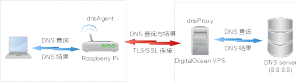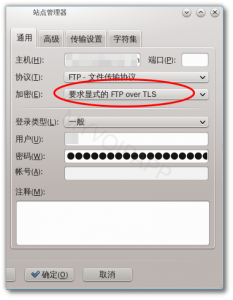Postfix / Dovecot 配置的一些修改
email 大概是自互联网洪荒时代就留存下来的技术,有着厚重的历史沉淀,回味且让人困惑。互联网技术往往粗糙、简陋,像有点漏水的瓶,能用,但就是哪哪总有点不对。而 email 更像是漏水的镶金大瓦罐,更漏水、更实用、更异域风情。相比其他互联网服务,例如web,配置 email 总是让人战战兢兢,需要理解极为繁琐的概念、在不同的配置文件左右横跳,然而过了一段时间后,你会发现,原来配置还没完,还有地方能优化,超有精雕细琢的样子。
最近我就雕琢了一下。
事情其实和我们的 email 本身没有关系,和 IPv6 的地址范围有关。数据中心服务商给我们提供了一个比较大范围的 IPv6 地址群,然而不幸的是其他一些用户也在这个地址群内。我们通过自己的 IPv6 地址发送 email 时,由于反垃圾机构已经将这个地址群拉黑了,导致我们的 email 无法送达到客户。这是典型的「殃及池鱼」,我们进行了申诉(拉黑一个大范围的 IPv6 地址群显然过于粗暴、完全不合理),并向数据中心反馈情况(希望能查查是谁在发垃圾邮件)。反垃圾邮件机构不理会我们(有了SPF、DKIM等技术都不能让它们更精确、更理智点),而数据中心只是表示可以将我们划到另一个小点的 IPv6 地址群……
互联网就是这么荡气回肠,到处漏水,到处打补丁,到处都是草台班子。
我们回头重新思考,将 email 系统限制在 IPv4 地址显然是个简单有效的解决方案。IPv4 的主要缺点是地址太少,但在这个问题上反而是优点,估计没有哪家反垃圾邮件机构会疯到拉黑一大段 IPv4 地址。
方案有了,改起来倒是不太复杂。第一步修改 DNS 的 MX 记录绑定 IPv4 地址。进 DNS 服务商的面板里改改就可以。
第二步修改 Postfix 以及 Dovecot 的配置。Postfix 管理邮件的发送和接收,而 Dovecot 管理个人的邮箱,大致功能就是这样,它们共同组成整个 email 系统。
(1)修改 Dovecot
可以直接修改 /etc/dovecot/dovecot.conf 文件,但这样不太好, 如果将来系统升级,可能还要注意保留配置不被覆盖,因此建议将自己的配置存放在 /etc/dovecot/conf.d/ 目录下。例如,在该目录下创建 99-myvoipapp.conf 文件,并设置以下内容绑定 IPv4 地址(本机的实际地址,这里假设是 1.1.1.1):
listen = 1.1.1.1
(2)修改 Postfix
Postfix 不像 Dovecot 那样提供自定义配置的存放目录,因此只能修改 /etc/postfix/main.cf 文件,修改 inet_interfaces 项绑定 IPv4 地址(本机的实际地址,这里假设是 1.1.1.1):
inet_interfaces = 1.1.1.1
(3)启用 SMTPS
完成上述两步操作后,email 系统绑定了 IPv4 地址,重启 Postfix 以及 Dovecot 就可以了。Debian 系统默认配置没有启动 SMTPS,只启动了SMTP。建立 TCP 连接后,客户端收到 STARTTLS 命令才启用 TLS 加密传输过程,这样可以兼容化石级的 email 客户端,但目前主流的 email 客户端(包括我们正在使用的客户端)都支持 SMTPS,完全可以一开始就直接建立 TLS 连接。
修改 /etc/postfix/master.cf 文件,将以下内容的注释去掉即可启动 SMTPS:
smtps inet n - - - - smtpd
-o syslog_name=postfix/smtps
-o smtpd_tls_wrappermode=yes
-o smtpd_sasl_auth_enable=yes
-o smtpd_reject_unlisted_recipient=no
-o smtpd_client_restrictions=$mua_client_restrictions
-o smtpd_helo_restrictions=$mua_helo_restrictions
-o smtpd_sender_restrictions=$mua_sender_restrictions
-o smtpd_recipient_restrictions=
-o smtpd_relay_restrictions=permit_sasl_authenticated,reject
-o milter_macro_daemon_name=ORIGINATING
(4)相关命令
完成配置后,可以使用以下命令检查是否正确:
sudo postfix check
sudo dovecot -n
使用以下命令重启 Postfix 和 Dovecot:
sudo systemctl restart postfix
sudo systemctl restart dovecot
使用以下命令检查 Postfix 和 Dovecot 的端口占用情况:
sudo netstat -tlnp | grep dovecot
sudo netstat -tlnp | grep tcp | grep :25
sudo netstat -tlnp | grep tcp | grep :465
SMTP 默认采用 TCP 25 端口,而 SMTPS 默认采用 TCP 465 端口。